


  |  | ||
Gehen Sie wie folgt vor, um einen Ziel-Client-Computer zu suchen und zu wählen.
Drücken Sie [Ziel suchen].
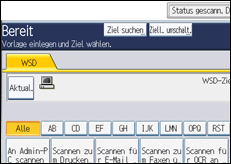
Drücken Sie [Name].
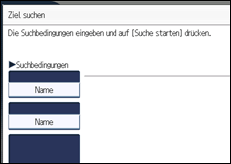
Die Display-Tastatur wird angezeigt.
Geben Sie die Suchzeichen ein und drücken Sie dann [OK].
Drücken Sie gegebenenfalls [Erweiterte Suche], um detaillierte Suchkriterien anzugeben.
Sie können bis zu drei Suchkriterien angeben. Als Suchkriterium können Sie [Wort am Anfang] oder [Wort am Ende] angeben. Sie können Ihre Suche außerdem unter Verwendung von mehreren Kriterien verfeinern.
Drücken Sie auf [OK].
Drücken Sie [Suche starten].
Die Ziele, die die Suchkriterien erfüllen, werden angezeigt.
Wählen Sie ein Ziel und drücken Sie dann [OK].
![]()
Suchziele sind Computernamen.
Indem Sie [Details] drücken, können Sie Einzelheiten zu den ausgewählten Zielen aufrufen.
Bis zu 100 Ziele können als Suchergebnisse angezeigt werden.
Wenn Sie [Erweiterte Suche] drücken, werden die folgenden Kriterien angezeigt:
[Wort am Anfang]: Die Namen, die mit dem bzw. den eingegebenen Buchstaben oder Zeichen beginnen, werden angezeigt.
Beispiel: Um nach "ABC" zu suchen, geben Sie "A" ein.
[Wort am Ende]: Die Namen, die mit dem bzw. den eingegebenen Buchstaben oder Zeichen aufhören, werden angezeigt.
Beispiel: Um nach "ABC" zu suchen, geben Sie "C" ein.
[Gen. Überein.]: Die Namen, die dem bzw. den eingegebenen Buchstaben oder Zeichen entsprechen, werden angezeigt.
Beispiel: Um nach "ABC" zu suchen, geben Sie "ABC" ein.
[Wort einschließ.]: Die Namen, die den bzw. die eingegebenen Buchstaben oder Zeichen enthalten, werden angezeigt.
Beispiel: Um nach "ABC" zu suchen, geben Sie "A", "B" oder "C" ein.
[Wört. ausschlß.]: Die Namen, die den bzw. die eingegebenen Buchstaben oder Zeichen nicht enthalten, werden angezeigt.
Beispiel: Um nach "ABC" zu suchen, geben Sie "D" ein.